Ekinlikler
31 Mar 23 - 2 Nis 23
Microsoft Fabric, Power BI, SQL ve yapay zeka topluluğu tarafından yönetilen nihai etkinlik. 31 Mart - 2 Nisan 2025.
Bugün kaydolunBu tarayıcı artık desteklenmiyor.
En son özelliklerden, güvenlik güncelleştirmelerinden ve teknik destekten faydalanmak için Microsoft Edge’e yükseltin.
Model temelli uygulamalarda salt okunur kılavuz, veri satırlarını tablo biçiminde göstermek için kullanılan varsayılan denetimdir. Alt alan içinde bir tablo varsa, bu alt alanın varsayılan düzeni site haritasında kılavuz sayfası olarak çağrılır.

Açıklama:
Komut çubuğu, bir uygulama içindeki çeşitli komutlara ve eylemlere hızlı erişim sağlar.
Görünüm Seçicisi, tablo için kullanılabilir olan görünümleri listeler. Varsayılan olarak, bu liste iki gruba ayrılmıştır:
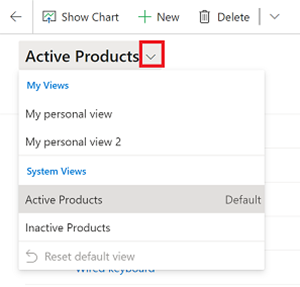
Kişisel görünümler varsayılan olarak sistem görünümlerinden önce listelenir. Her iki liste de alfabetik olarak sıralanır. Ayrıca, görünümlerin listelenme sırasını da değiştirebilirsiniz.
Not
Yönetici modern gelişmiş bul deneyimini etkinleştirdiyse, görünüm listesi ayrılmaz. Hangi görünüm türüne baktığınızı kolayca söylemek için, kişisel görünümlerde kullanıcı simgesi ![]() vardır. Ayrıca, görünüm türünü görmek için bilgi simgesinin
vardır. Ayrıca, görünüm türünü görmek için bilgi simgesinin ![]() üzerine gelebilirsiniz.
üzerine gelebilirsiniz.
Uzun bir sırada görünümü hızlı bir şekilde bulmak için görünüm seçicinin üst kısmındaki arama kutusunu kullanın.
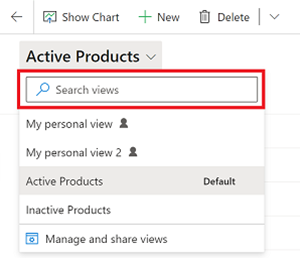
Uygulamanızda her tablonun, yöneticiniz tarafından ayarlanan bir varsayılan görünümü vardır. Görünüm seçicideki Varsayılan etiketi, tablo için hangi görünümün varsayılan olduğunu belirler.
Sütunları eklemek, kaldırmak veya yeniden sıralamak için sütun düzenleyiciyi kullanın.
Geçerli görünümdeki seçili kayıtları seçen sorguyu görüntülemek veya değiştirmek için filtre düzenleyicisini kullanın.
Kılavuz arama, geçerli görünüme bir anahtar sözcüğe göre filtre uygulama olanağı sağlar. Arama kutusunu seçtiğinizde, başlangıç-ile eşleşmesinin uygulandığı sütunların listesini gösteren bir bilgi araç ipucu görüntülenir.
Arama kutusu iki farklı deneyim sunabilir, yöneticinizin aramayı nasıl yapılandırdığına bağlı olarak.
Not
Uygulamanız varsayılan olarak çevrimdışı olacak şekilde yapılandırıldıysa arama kutusunda kullanılan ızgara arama yapılandırmasına bakılmaksızın Hızlı bul kullanılır.
Anahtar sözcüğe göre filtrele varsayılan deneyimdir. Anahtar sözcüğe göre filtrelere kutusuna metin girdiğinizde, sistem geçerli görünümde filtreleme yapar. Sonuçları, geçerli görünümde kullanılan aynı sütunlar içinde görüntüler.
Yönetici, hızlı bul özelliğini açtıysa arama kutusunda Hızlı bul görüntülenir. Hızlı bul kutusuna metin girdiğinizde, sistem tablonun hızlı bul görünümünü filtreler. Geçerli görünüm yerine hızlı bul görünümündeki sütunları görüntüler.
Not
Bir yıldız işaretiyle (*) başlayan ızgara arama anahtar sözcükleri, aramanın daha yavaş olacağını belirten bir uyarı görüntüler. Yönetici, Görünüm sayfalarında hızlı bul terimleri için yavaş anahtar sözcük filtresini engelle ayarını etkinleştirdiyse yıldız işareti (*) ile başlayan anahtar sözcüklerde arama gerçekleştiremezsiniz.
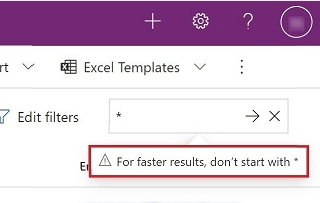
[Bu makale, yayın öncesi belgelerine dahildir ve değiştirilebilir.]
Akıllı Kılavuzlar artık model temelli görünümlerde önizleme aşamasındadır ve kullanıcıların karmaşık gelişmiş filtreleri atlayarak verilerini doğal dille hızlı bir şekilde bulmasına, filtrelemesine ve sıralamasına olanak tanır. Yöneticiniz Doğal Dil Izgarası ve Görünüm Araması'nı açtıysa, doğal dil arama kutusu görünür olacaktır.
Akıllı ızgara doğal dil aramasını kullanarak, verilerle ilgili soruları doğal dille sorabilirsiniz. Örneğin, "tarihe göre süresi geçmiş takibi olan yüksek önceliğe sahip servis talepleri" isteğinde bulunmak, görünümünüzü yalnızca ilgili servis taleplerini gösterecek şekilde filtreleyecektir.

Önemli
Aşağıdaki özellikler desteklenmez:
Satır sayacı, toplam satır sayısını görüntüler ve sayfada sonsuz kaydırmayı gösterir. Bu varsayılan görünüm kullanılabilir.
Kayıt sayacı, görünümdeki toplam kayıt sayısı içindeki geçerli kayıt sayfasının konumunu gösterir. Bu genellikle "100'ün 21-40 arası kayıtları" gibi bir kayıt sayacı olarak gösterilir. Kayıt sayacını görüntülemek için yöneticinizin ayarları etkinleştirmesi gerekir.
Sayfa gezintisi, görünümde gösterilen kayıt kümesinde sayfaya göre ileri veya geri gitmenize ve toplam veri kümesindeki her sayfanın konumunu görmenize olanak tanır. Sayfa gezinmeyi görüntülemek için yöneticinizin ayarları etkinleştirmesi gerekir.
Atlama çubuğu, alfabedeki harflere göre kayıtları süzmenin hızlı bir yoludur. Örneğin, yalnızca S harfiyle başlayan kayıtları görmek için, atlama çubuğunda S öğesini seçin.
Harf çubuğu, ilk sıralanan sütun üzerinde çalışır. Sıralama düzeninde hiçbir değişiklik yapılmadıysa harf çubuğu birincil sütunu kullanır. Atlama çubuğunu görüntülemek için yöneticinizin ayarları etkinleştirmesi gerekir.
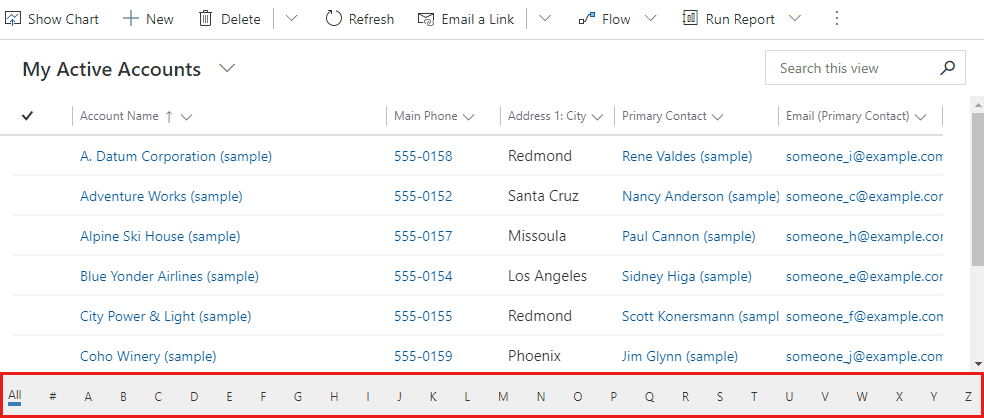
Açılır sütun üst bilgileri, kılavuzda gösterilen verileri değiştirmenize olanak tanıyan çeşitli seçenekler sunar.
Açılır sütun başlıklarındaki sıralama eylemlerini kullanarak ızgaradaki kayıtların sırasını değiştirebilirsiniz. Varsayılan olarak, sütuna göre sıralamanın seçilmesi ızgaradaki var olan sıralama ölçütlerinin yerini alır.
Not
Çok sütunlu sıralama, farklı bir sütunda sıralama seçtiğinizde Shift tuşunu basılı tutarak gerçekleştirilebilir. Bu, sıralama ölçütlerini değiştirmek yerine, ızgarada var olan sıralama ölçütlerine sıralama koşulu ekler.
Belirli ölçütlere uyan kayıtlara odaklanmak için, bir görünümü bir veya daha çok sütuna göre filtreleyebilirsiniz. Sütundaki verilerin türü kullanılabilir filtreleme seçeneklerini belirler.
Önemli
Birleşik Arabirim'de ızgaralar geçerli görünüm tanımına göre önceden sütun filtreleri kullanmaz.
Not
Filtreleme, sanal varlıklarda desteklenmez. Kılavuz filtresinin arama listesi 100 sonuçla sınırlıdır.
Arama sütununda verileri filtrelediğinizde, değerleri el ile yazmak yerine listeden seçim yapabilirsiniz. Örneğin, bir görünümü Birincil İlgili Kişiye göre filtrelemek için filtre metin kutusunu seçtiğinizde görüntülenen listeden bir ad seçebilirsiniz.
Yazmaya başladığınızda, filtre aramayı tamamlamanıza yardımcı olmak için eşleşen sonuçlar önerir. Sonuçlar, aksi takdirde diğer bir şekilde Filtrelenmeyen tüm satırları içerir.
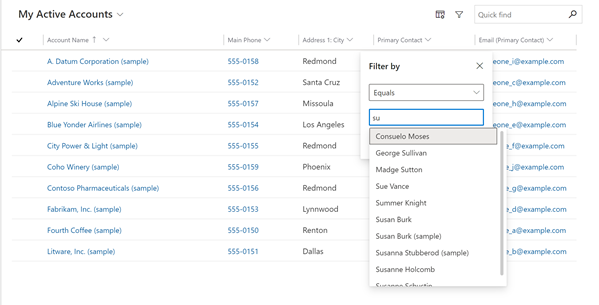
Bir tarih sütununa filtre uyguladığınızda, bir tarih veya zaman dilimi belirtmek için çeşitli farklı yollardan seçeneğini belirleyebilirsiniz. Örneğin, bir veya daha sonra tam Bir tarihte veya sonrasında Bir sonraki mali yıl veya Geçen haftada bir arama yapabilirsiniz.
Yalnızca ilgilendiğiniz Aktiviteleri (örneğin randevu veya e-posta) görüntülemek için etkinlik türü filtresini kullanın.
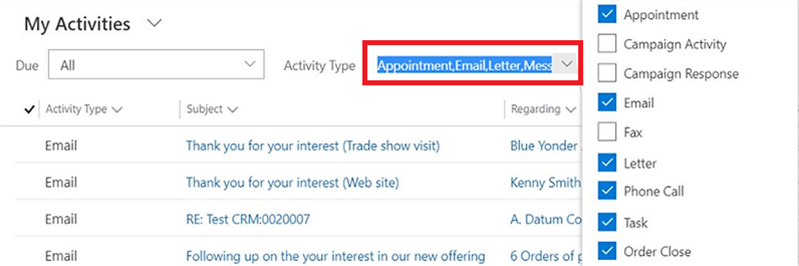
Yapılandırıldığında, açılır sütun başlıkları Gruplandırma ölçütü seçeneği ortaya çıkartır. Bu seçenek, ızgaradaki verileri seçili gruptaki değerlere göre gruplandırmanıza olanak tanır.
Not
Gruplandırma ölçütleri bir görünüme kaydedilmez. Izgarada sayfa oluşturmaya izin verildiğinde gruplandırma desteklenmez.
Yapılandırıldığında, açılır sütun başlıkları sayısal sütunlar biçiminde bir Toplamlar seçeneği ortaya çıkartır. Bu seçenek, bu sütundaki veriler için ızgara alt bilgisinde bir toplu hesaplamayı ortaya çıkarmanızı sağlar. Bir toplam, en büyük değer, en küçük değer veya ortalama değeri gösterme arasında seçim yapabilirsiniz. Izgaradaki veriler gruplandırıldıysa, toplam değeri her grup için hesaplanır ve görüntülenir.
Not
Toplamalar bir görünüme kaydedilmez.
Verileri göstermek için başlangıçta varsayılan salt okunur kılavuz kullanılırken tablo görünümü için birden fazla veri kümesi denetimi yapılandırılmışsa komut çubuğunda genellikle Diğer komutlar eyleminin altında bulunan Farklı göster menüsünü kullanarak bu denetimler arasında geçiş yapabilirsiniz. Verilerin farklı bir görüntüsüne geçtiğinizde bu denetim ilgili cihazdaki gelecek oturumlar için anımsanır.
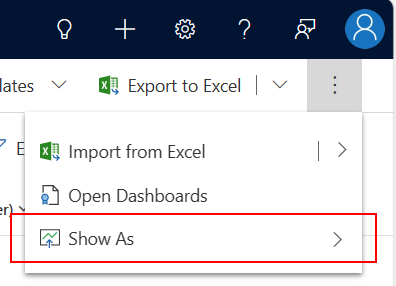
Ekinlikler
31 Mar 23 - 2 Nis 23
Microsoft Fabric, Power BI, SQL ve yapay zeka topluluğu tarafından yönetilen nihai etkinlik. 31 Mart - 2 Nisan 2025.
Bugün kaydolun